Tính tổng theo hàng ngang được xem là thao tác đơn giản và cơ bản nhất trong excel, nhưng có bao nhiêu cách và dùng cách nào để cho ra kết quả nhanh nhất, chính xác nhất đối với mỗi phép tính, bảng tính thì không phải ai cũng lưu tâm tới. Vậy, sau đây tôi xin hướng dẫn một số cách tính tổng theo hàng ngang hy vọng sẽ hữu ích với bạn:
Cách 1: Dùng tổ hợp phím Alt + “=”
Click chuột vào ô cuối của vùng dữ liệu (đây chính là ô sẽ đặt kết quả sau khi tính tổng), Sau đó bấm tổ hợp phím Alt + “=” rồi Enter

Excel sẽ tự động tính tổng các ô có giá trị từ B2 đến E2 và cho ra kết quả:
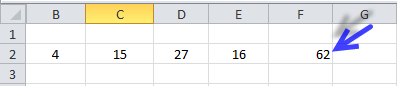
Cách 2: Chọn thẻ Home-AutoSum
Click biểu tượng ∑ rồi Enter bạn sẽ thấy kết quả.
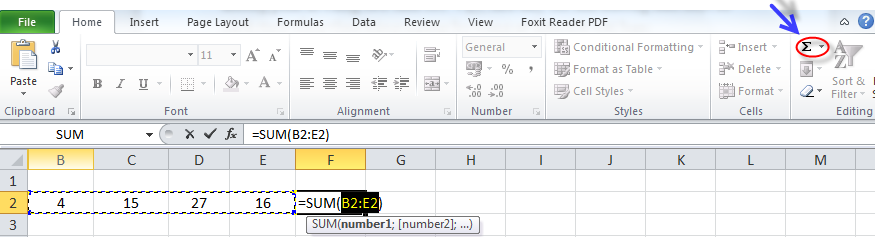
Cách 3: Bôi đen vùng dữ liệu
Chỉ cần bạn bôi đen vùng dữ liệu mà không cần thực hiện bất cứ một thao tác gì khác, Tổng của cả vùng dữ liệu của bạn sẽ hiện lên
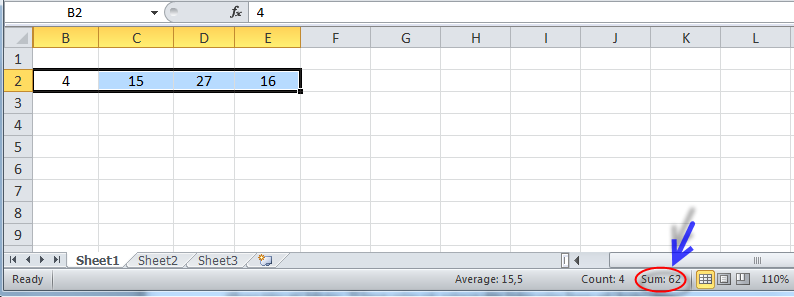
Cách 4: Dùng hàm
Có rất nhiều các hàm tính tổng trong excel:
- Hàm sum:
Cú pháp: = sum(number 1, number2…)
Và một số hàm tính tổng khi có một hoặc nhiều điều kiện như:
- Hàm sumif
- Hàm sumifs
- Hàm Subtotal
- Hàm sumproduct.
Tùy theo bảng tính và yêu cầu đề bài mà các bạn sử dụng hàm cho phù hợp để có được kết quả chính xác nhất
Chúc các bạn thành công!
Cách 1: Dùng tổ hợp phím Alt + “=”
Click chuột vào ô cuối của vùng dữ liệu (đây chính là ô sẽ đặt kết quả sau khi tính tổng), Sau đó bấm tổ hợp phím Alt + “=” rồi Enter

Excel sẽ tự động tính tổng các ô có giá trị từ B2 đến E2 và cho ra kết quả:
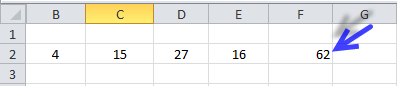
Cách 2: Chọn thẻ Home-AutoSum
Click biểu tượng ∑ rồi Enter bạn sẽ thấy kết quả.
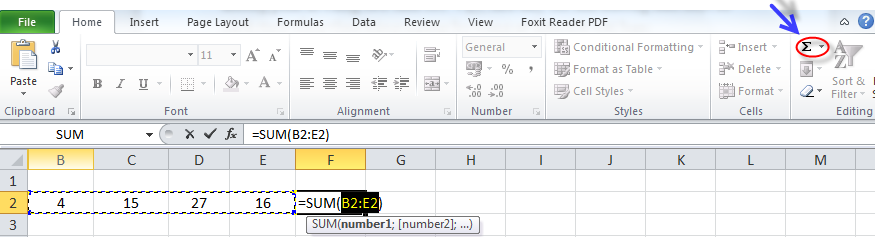
Cách 3: Bôi đen vùng dữ liệu
Chỉ cần bạn bôi đen vùng dữ liệu mà không cần thực hiện bất cứ một thao tác gì khác, Tổng của cả vùng dữ liệu của bạn sẽ hiện lên
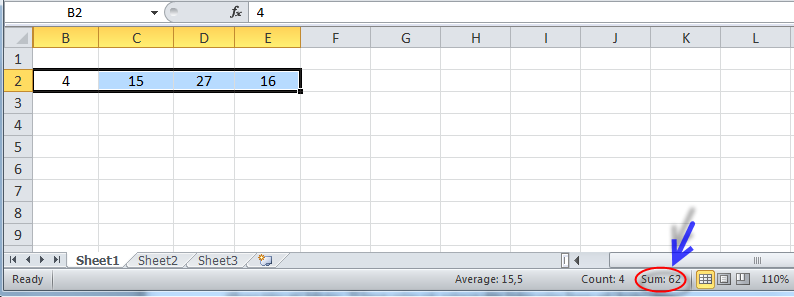
Cách 4: Dùng hàm
Có rất nhiều các hàm tính tổng trong excel:
- Hàm sum:
Cú pháp: = sum(number 1, number2…)
Và một số hàm tính tổng khi có một hoặc nhiều điều kiện như:
- Hàm sumif
- Hàm sumifs
- Hàm Subtotal
- Hàm sumproduct.
Tùy theo bảng tính và yêu cầu đề bài mà các bạn sử dụng hàm cho phù hợp để có được kết quả chính xác nhất
Chúc các bạn thành công!